Adobe Lightroom Classic 2022 V11.5 – Update cách cài + Fix lỗi – Maclife – Everything for Mac Lovers
Mục lục bài viết
Nếu bạn nào chưa biết thì Adobe Photoshop Lightroom Classic là một phần mềm chỉnh sửa ảnh dành cho các nhiếp ảnh gia, cụ thể là bạn có thể thay đổi màu sắc, khử noise, làm đẹp da,… người trong ngành gọi là Blend và Retouch. Bằng việc sử dụng Lightroom, nó sẽ biến bức ảnh của bạn từ một vật không có hồn, hình ảnh, màu sắc đơn giản trở lên có hồn hơn theo sự sáng tạo của bạn.
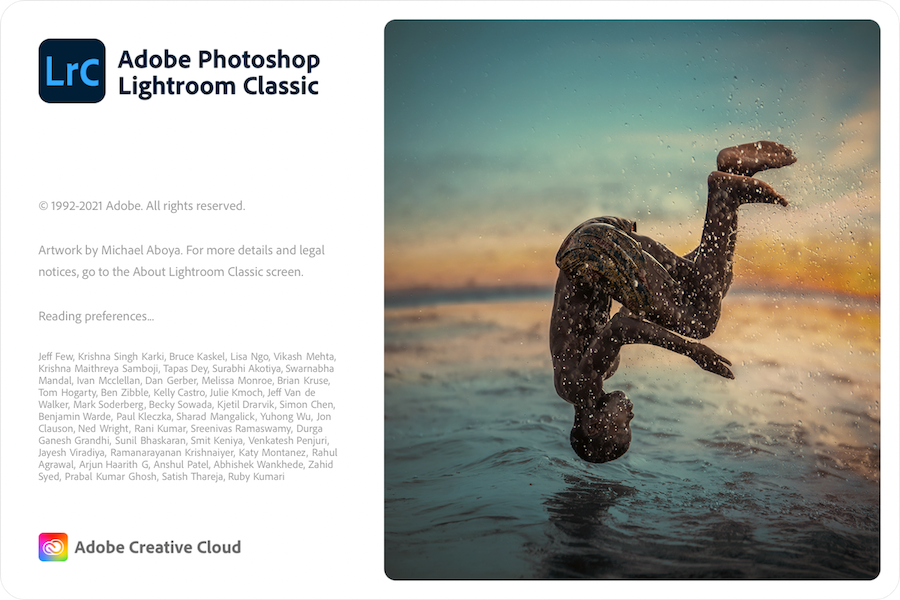
Lightroom_Classic_11_5
www.fshare.vn/file/BRNO8S1H1EP2
Các bản cũ hơn
Nhấn vào đây để xem chi tiết
Adobe Photoshop Lightroom 11.3
[Đã test dùng được menu Developer ]
www.fshare.vn/file/78CPAZTXVEZK
Adobe Lightroom Classic 11.4
www.fshare.vn/file/SD5BXEYBERFH
Lightroom_Classic_11_4_1
www.fshare.vn/file/JPOZP8RX134Y
Lightroom_Classic_11_5
www.fshare.vn/file/BRNO8S1H1EP2
Lightroom_Classic_11_5
www.fshare.vn/file/29XM4B1V2DDJ
– Hướng dẫn cài và thuốc (Nhớ đọc kĩ cả phần lưu ý phía dưới)
Nếu trước đó có cài Creative Cloud, có từng Login Creative Cloud thì phải Logout ra, sau đó cài Adobe Cleaner Tool Và chọn Clean All để xoá toàn bộ mọi thứ liên quan tới Adobe trên máy (sẽ mất cả PTS, AI nếu trước đó có cài)

B1: (Quan trọng): Cài AntiCC mới nhất tại đây AntiCC
B2. Mở file tải về, click chuột phải vào File Install chọn Open
[Nếu không được thì chuột phải vào file Install> chọn Show package contents>vô Content>macOS> chạy file Install để cài]
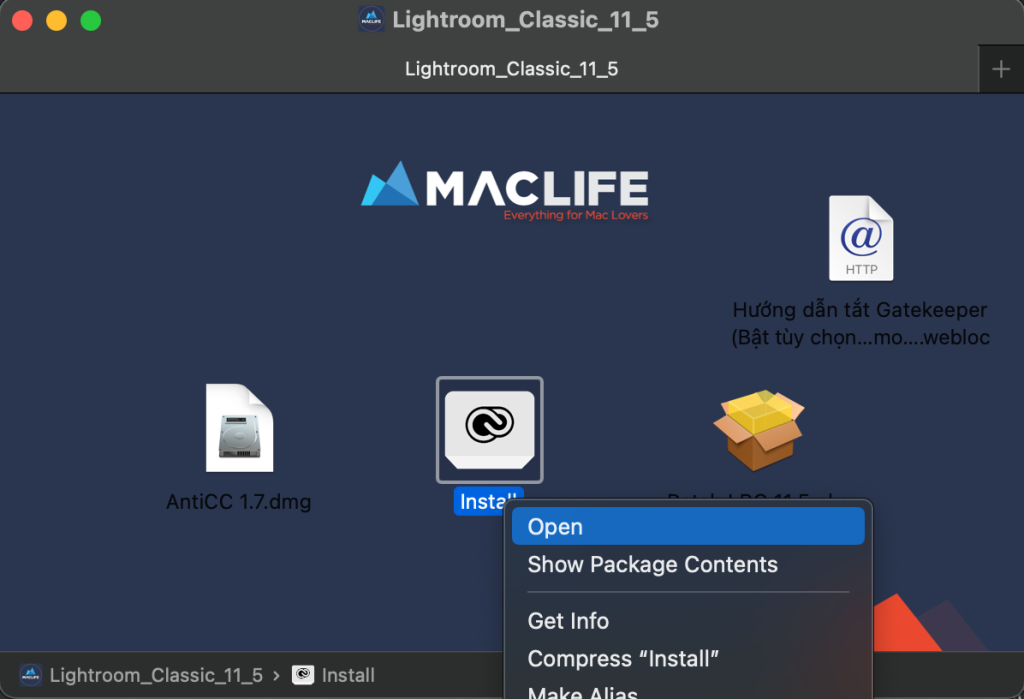
B3: Giao diện cài đặt hiện ra, cài như bình thường, cài xong không mở LR lên mà chuyển qua bước 4
B4. Sau khi cài xong, chạy file Patch kế bên là xong.

Một số lưu ý cực kỳ quan trọng cần đọc kĩ:
Lưu ý 1: Trên Intel Khá nhiều bạn nói không thể xài được menu Dev (M1 có vẻ dễ hơn). Nếu ai bị thì làm theo cách sau:
– Sau khi cài xong. Khoan Patch vội.
– Tải Creative Cloud về, Đăng ký 1 tài khoản Trial và Login vào. Ai đăng ký bị đòi thẻ thì nhấn vào Link sau để tạo : Đăng ký trial 14 ngày Adobe
– Sau khi kích hoạt trial xong, chạy file Patch và mở LR lên xài.
Lưu ý 2: Chạy Lightr00m màn hình đòi Access Keych4in sẽ hiện ra gặp màn hình này phải nhập mật khẩu máy và chọn Alway Allow
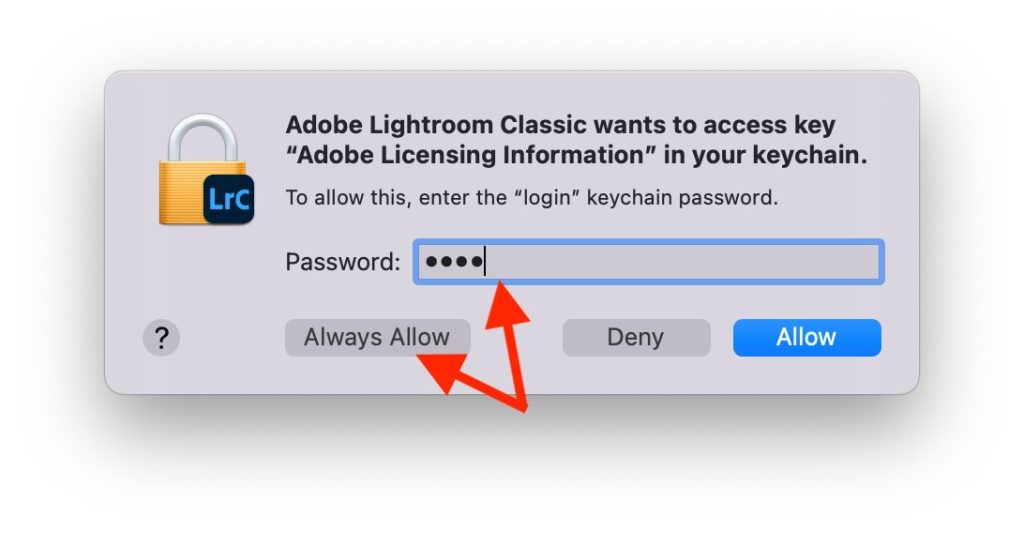 AE yên tâm việc allow này nó chỉ add cái Certificate hạn dùng tới 2025 cho Lightr00m thôi
AE yên tâm việc allow này nó chỉ add cái Certificate hạn dùng tới 2025 cho Lightr00m thôi
AE yên tâm việc allow này nó chỉ add cái Certificate hạn dùng tới 2025 cho Lightr00m thôi
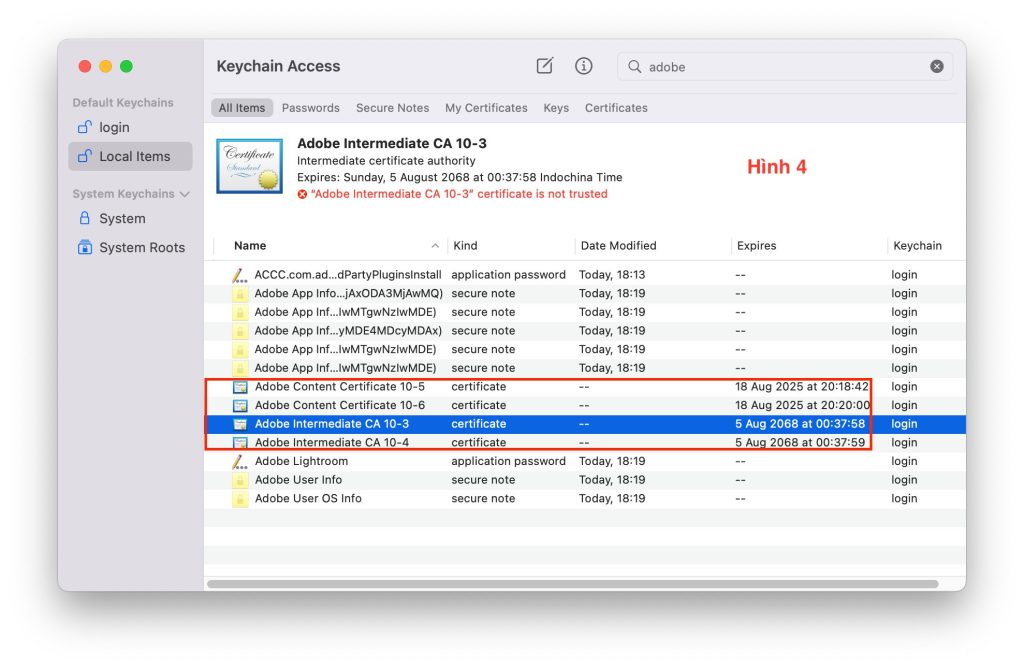
Lưu ý 3:
Một trong những nguyên nhân phổ biến khiến bạn không thể xài được Tab Develop, đó là bị dính tài khoản Creative Cloud ở đây
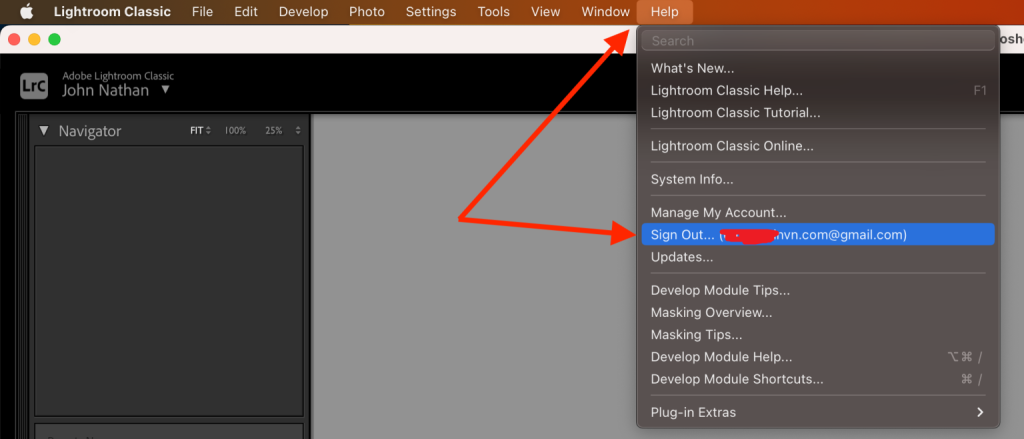
Nếu thấy bị dính tài khoản như hình, bạn cần Sign out, hoặc nếu thoát không được thì cần gỡ Lightroom ra, sau đó chạy Adobe Cleaner Tool và chọn vào Adobe Id Credentials và chọn Cleanup Selected. Sau đó cài lại
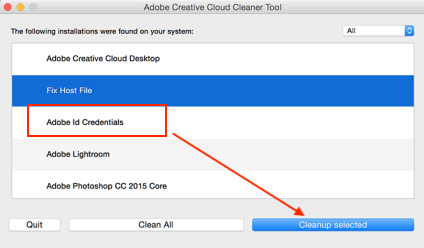
Cài xong, patch xong, kiểm tra phải không dính tài khoản ở đây thì mới được
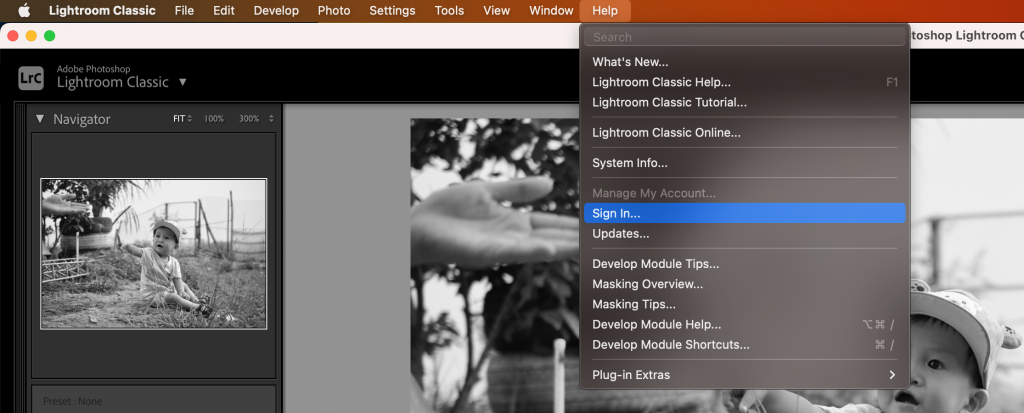
Lưu ý 4:
Nếu đã xài hết cách mà vẫn không xài được Tab Develop. Bạn có thể xài tạm bằng cách cho Lightroom chạy qua Rosetta bằng cách vào Application> Adobe Lightroom Classic> Mở thư mục này ra, chuột phải vào File Adobe Lightroom Classic> Chọn Get info> Stick và Open Using Rosetta. Sau đó sẽ xài được Menu Develop
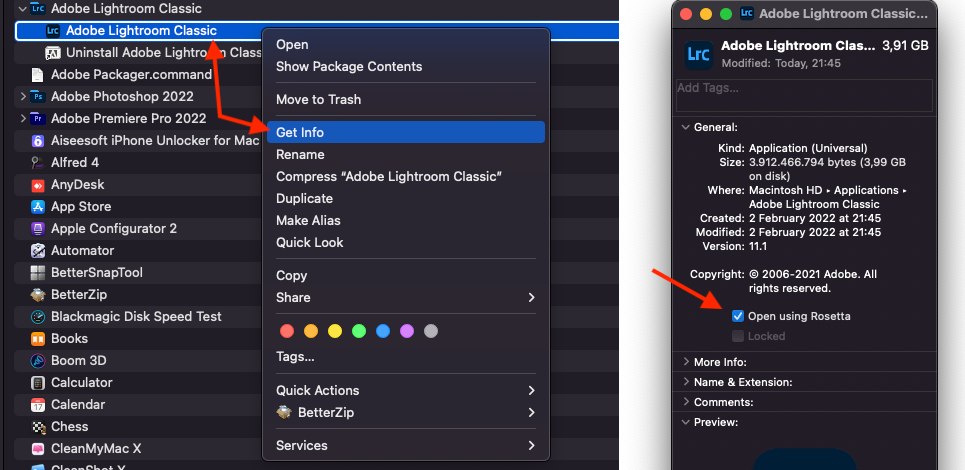
Lưu ý 5: Sửa lỗi “Sorry, this Adobe app is not available”
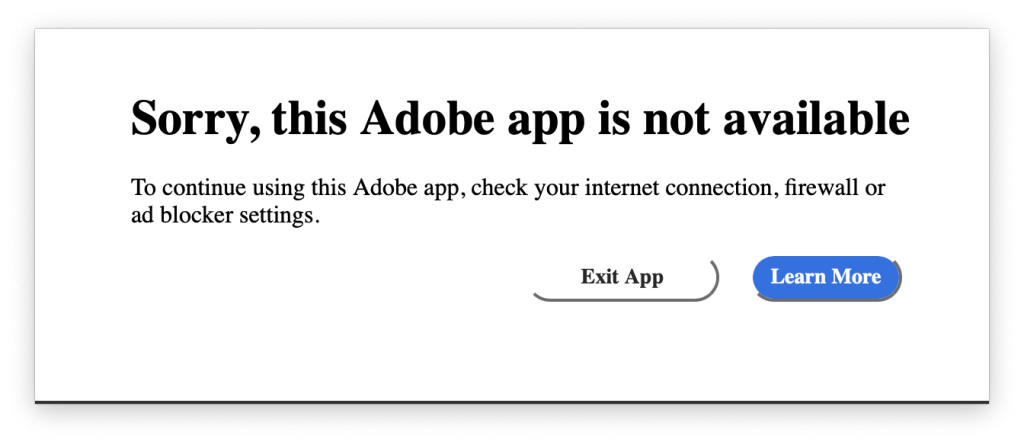
Có 1 post riêng ở đây: maclife.io/huong-dan-sua-loi-sorry-this-adobe-app-is-not-avaiable.html
Lưu ý cần đọc
- MacLife
Group
.
Cộng đồng sẽ HỖ TRỢ RẤT NHANHThắc mắc và lỗi tham giaCộng đồng sẽ
- đây.
Để cài được ứng dụng ngoài App Store bạn cần phải tắt Gatekeeper theo hướng dẫn ở
-
Một số Apps (rất ít, nếu có sẽ ghi chú ở cuối post) yêu cầu thêm tắt SIP cách SIP tham khảo ở
đây












